Windows 10 työpöydän tausta on asetus, jonka avulla voit vaihtaa työpöydän taustan automaattisesti n minuutin tai sekunnin välein. Nyt et enää vaihda työpöydän taustakuvaa aina, kun kyllästyt. Seuraa vain alla olevia ohjeita palauttaaksesi satunnaistoiminnon Windows 10: ssä.
Kuinka ottaa automaattinen uudelleen sekoittaminen Windows 10 -työpöydän taustakuva n sekunnin välein
1. Napsauta käynnistyspainiketta ja sitten vaihdemaisen kuvaketta avataksesi asetukset.
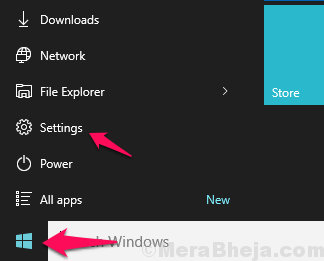
2. Napsauta nyt Mukauttaminen.
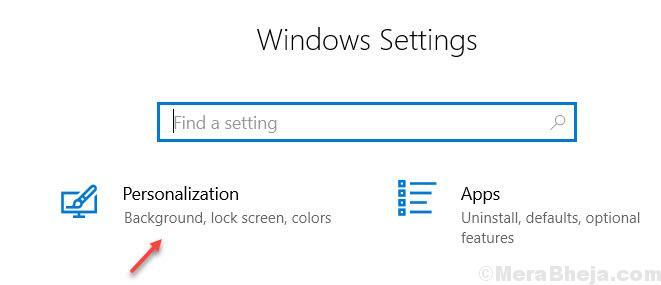
3. Klikkaa Tausta vasemmasta valikosta.
4. Valitse oikeassa reunassa diaesitys avattavasta valikosta Tausta

5. Klikkaa selaa valita kuvia diaesitys.
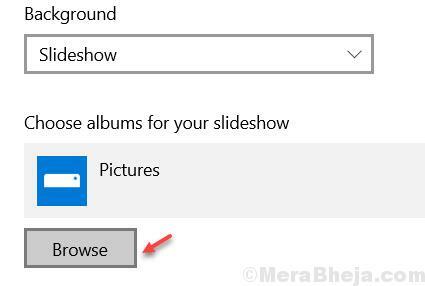
6. Selaa nyt tiettyä kuvakansiota, jolla haluat näyttää diaesityksen työpöydällä.

7. Aseta aika työpöydän taustakuvan sekoittamiseksi valitsemalla haluamasi aikaväli vaihda kuvia joka kerta -osiossa. Voit asettaa ajoituksen 1 minuutista 1 päivään.

8. Aseta myös satunnaistoisto päälle ja vaihda vaihtoehto PÄÄLLE sanomalla Salli diaesitys akkuvirralla.
Voit tehdä räätälöinnin
- Voit tarkistaa ja poistaa Microsoftin toimittamat oletustyöpöydän taustakuvat.
- Voit selata ja valita tietyn kuvakansion tietokoneellasi noutaa kaikki kuvat täältä ja asettaa ne muuttuviksi työpöydän taustoiksi.
- Voit ottaa satunnaistoiminnon käyttöön tai poistaa sen käytöstä täällä
- Voit muuttaa aikaa, jonka jälkeen kuva muuttuu. Voit asettaa välin niin pieneksi kuin 10 sekuntia.
Lataa uudet Windows 10 -taustakuvat
Microsoftin virallisessa teemavarastossa on hienoja taustakuvia. Voit selata ja ladata tuhansia teemoja sivustolta.
Lataa lisää Microsoft Windows -taustakuvia
Mistä ladataan taustakuvia Windows 10: ssä
Taustakuvat sijaitsevat seuraavalla polulla - C: \ Windows \ Web
Siellä näkyy kaksi kansiota, nimittäin Näyttö ja tausta
Näytön kansiossa lukitusnäytön taustakuvat ovat. Taustakansiossa taustakuvia taustan vaihtamiseksi pidetään. Lataa ja tallenna nyt lataamasi taustakuvat Tausta kansio. Jos aiot muuttaa lukitusnäyttöä, laita se vain lukituskansioon.
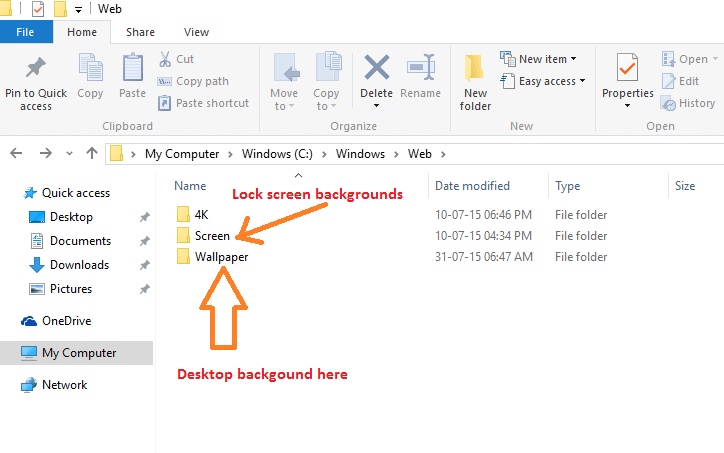
Merkintä - Voit myös mukauttaa tausta-asetuksia seuraamalla alla olevia ohjeita.
Vaihe 1 - Lehdistö Windows-näppäin + i järjestelmien avaamiseen
Vaihe 2 - Napsauta vaihtoehtoluettelosta Mukauttaminen
Vaihe 3 - Voit myös muokata Windows 10 -työpöydän taustakuvaa täällä seuraavilla vaihtoehdoilla
- Voit valita täältä työpöydän taustakuvan Kuva tai yksivärinen.
- Voit selata laittaa henkilökohtaisen albumin galleriaan taustan vaihtamiseksi
- Voit valita kuvan täyttö-, venytys-, keski- tai laatat täällä valitsemalla vaihtoehdon pudotusvalikosta.

